D-link web界面交换机配置说明
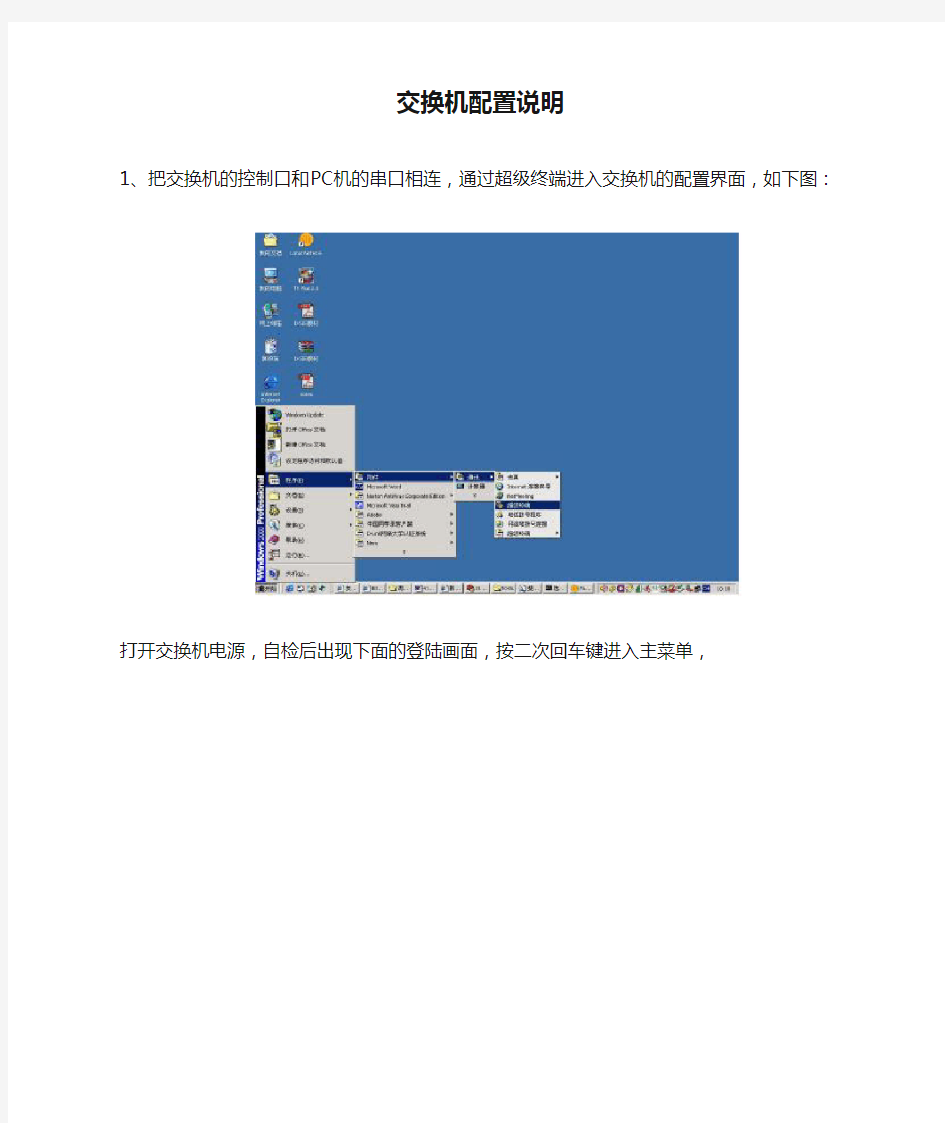
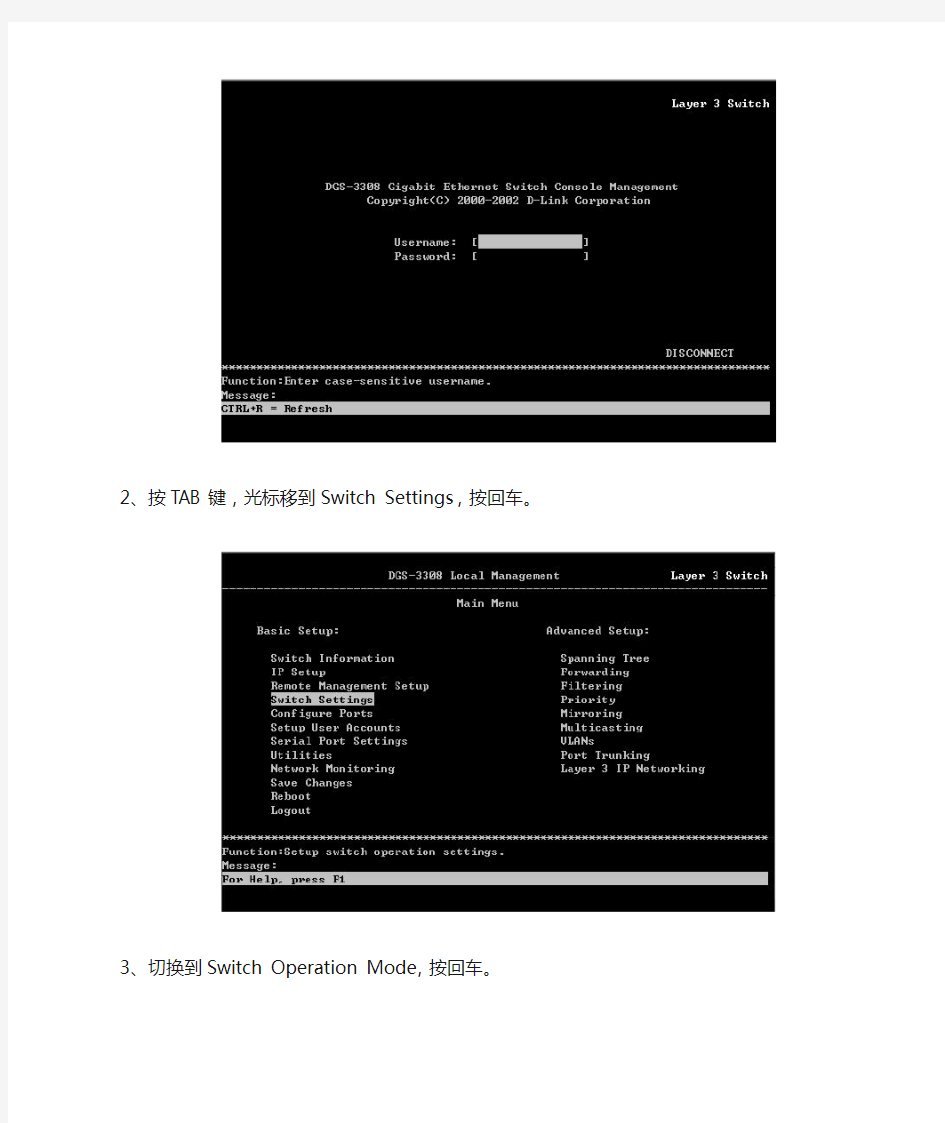
交换机配置说明
1、把交换机的控制口和PC机的串口相连,通过超级终端进入交换机的配置界面,如下图:
打开交换机电源,自检后出现下面的登陆画面,按二次回车键进入主菜单,
2、按TAB键,光标移到Switch Settings,按回车。
3、切换到Switch Operation Mode,按回车。
4、用空格转换到下图的设置,在切换到APPL Y,按回车。
5、按Y键
6、等待重起后进入主菜单。
7、按TAB键切换到VLANS,按回车。
8、按TAB键,光标移到Configure 802.1Q Port Settings,按回车。
9、用TAB键在项目之间切换,数字值直接用数字键输入,其他非数字值用空格切换,改完后切换到APPL Y,搂回车。
10、将1端口的PVID值改为10、2端口的PVID值改为20、3到6端口的PVID值改为30、7到8端口的PVID值改为40。
11、按ESC键回到上一级菜单,按TAB键切换到Edit 802.1Q VLANS,按回车。
12、依画面设置VLAN10、VLAN20、VLAN30、VLAN40。
13、按ESC键回到主菜单,切换到Layer 3 IP Networking,按回车。
14、切换到Setup IP Interface,按回车。
15、Action:用空格切换到下图所示
Interface Name:直按输入字母或数字,为接口取名字
IP Address :直接输入IP地址,192.168.0.254
Subnet Mask:直接输入子网掩码,255.255.255.0
VID;直接输入数字,10
Active:用空格切换到“YES”设置后,切到APPL Y,按回车。
16、同上设置VLAN20、VLAN30、VLAN40的Interface Name。
17、按ESC回到主菜单,切换到Forwarding,按回车。
18、按TBA键。切换到期Static/Default Routes,按回车。
19、按如下设置配置一条静态路由,192.168.1.1。
20、在路由器上添加静态路由。
